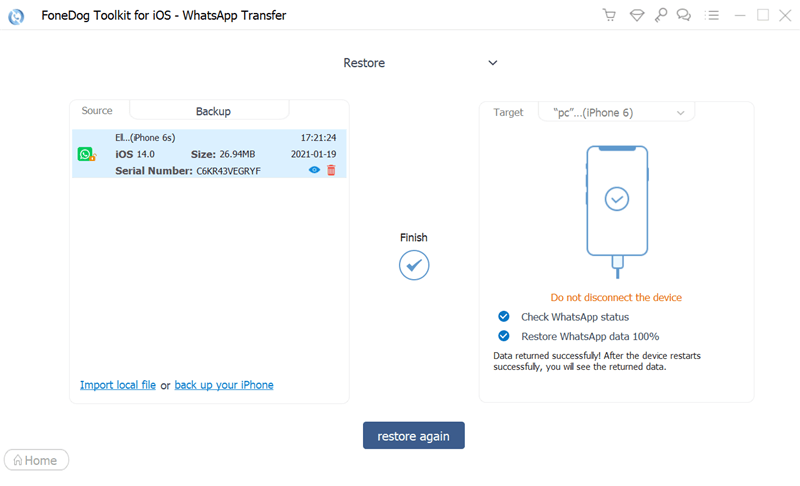Etapa 1. Baixe, instale e inicie o FoneDog WhatsApp Transfer, então você encontrará uma janela pop-up. Você pode clicar em "Teste Gratuito" para experimentar o produto primeiro.
Etapa 2. Para aproveitar todas as funções, clique em "Comprar agora" para obter um código de registro. Após a compra, você receberá um e-mail com seu código de registro. Em seguida, volte e clique em "Registrar". Depois disso, você verá vários produtos e precisará clicar no botão "Registrar" ao lado de "Transferência por WhatsApp" para ativar o software.
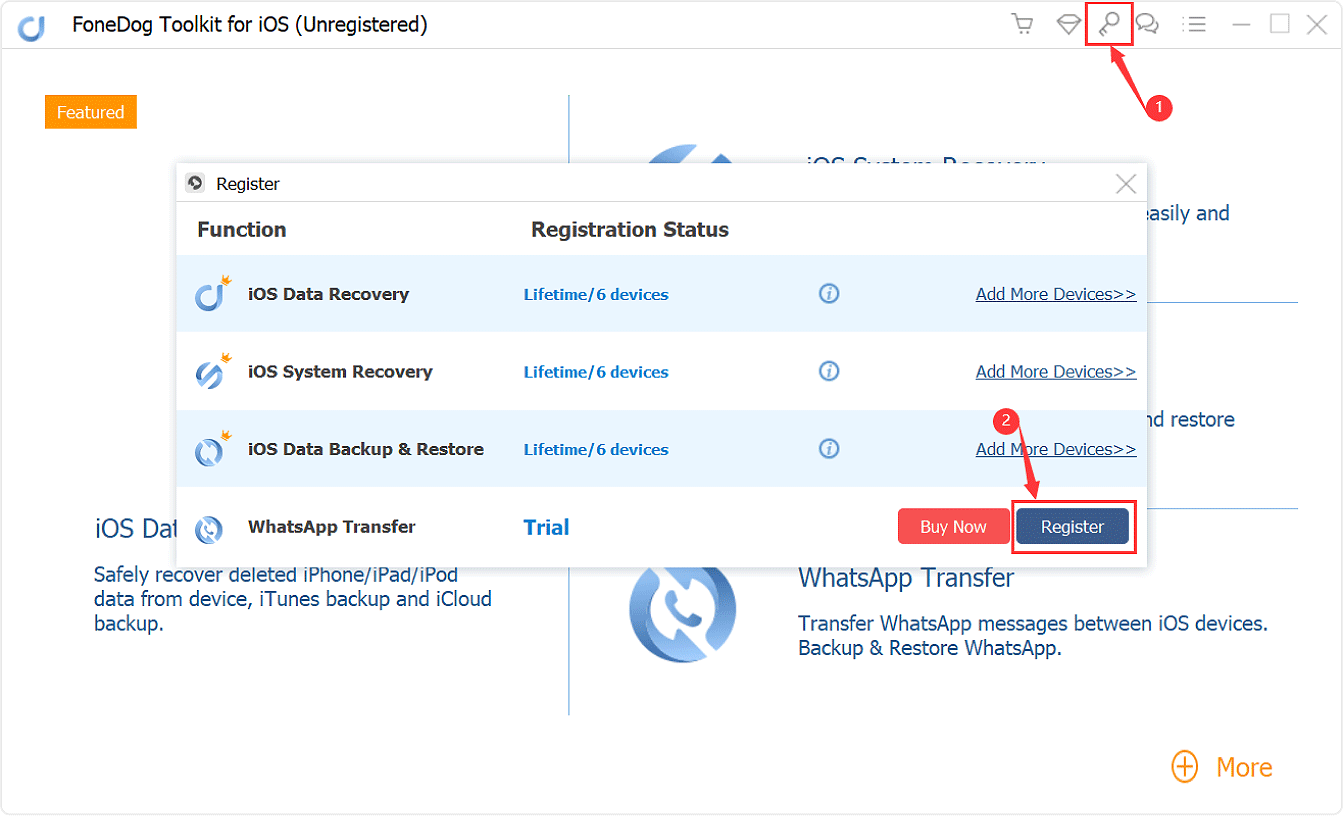
Dica: você também pode tocar no ícone de chave na parte superior da interface para se registrar.
Etapa 3. Preencha as colunas "Endereço de e-mail" e "Código de registro" e clique em "OK" para concluir o registro.
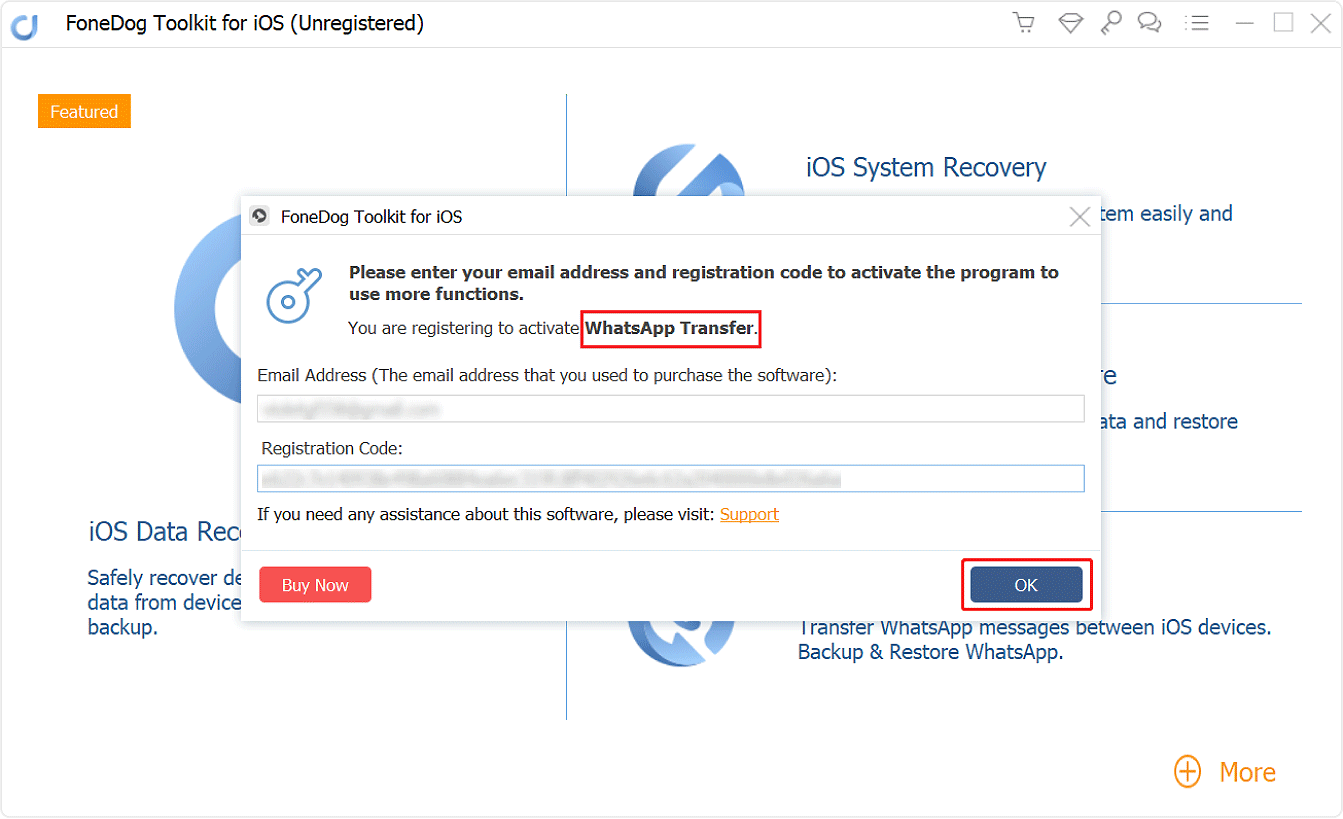
Agora todas as funções estão desbloqueadas e você pode começar a transferir seus dados do WhatsApp. Se o registro for rejeitado, você deve confirmar se preencheu o endereço de e-mail e o código de registro corretos.
Transferir mensagens do WhatsApp do iPhone para o iPhone/iPad
Etapa 1. Conecte seus iPhones ao computador.
Inicie o FoneDog WhatsApp Transfer e selecione "Transferência de dispositivo para dispositivo". Conecte seus dispositivos iOS ao computador através de cabos USB.

Etapa 2. Confie em seus dispositivos.
Confie em ambos os dispositivos para manter uma boa conexão com o software.
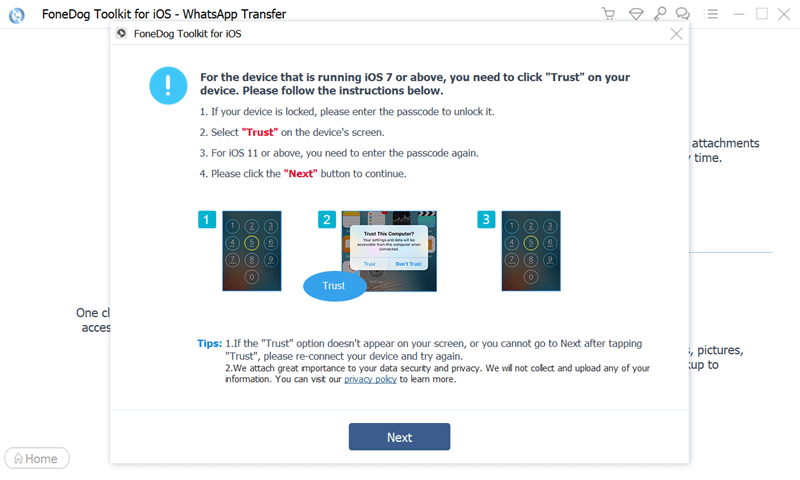
Passo 3. Transfira as mensagens do WhatsApp.
Clique no botão "Iniciar transferência" para transferir mensagens do WhatsApp de um iPhone para outro.
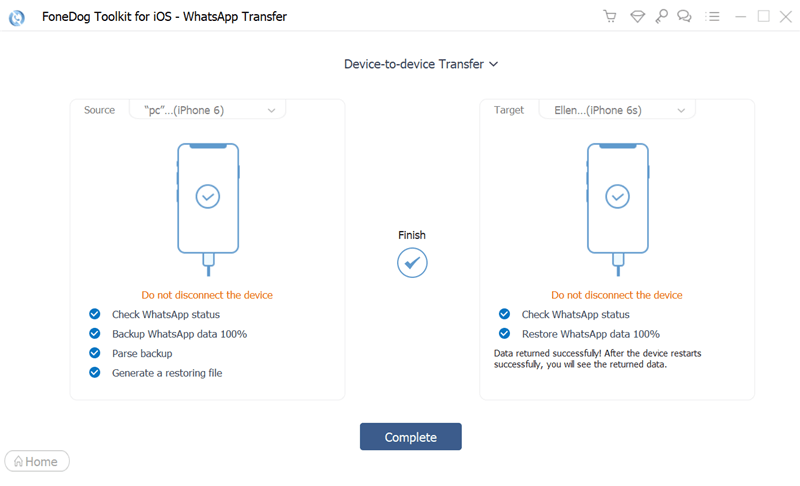
Faça backup dos dados do WhatsApp do iPhone para o computador
Etapa 1. Escolha "Backup" na interface do software. Conecte seu iPhone ao computador.

Passo 2. Selecione o caminho de backup e clique em "Iniciar Backup" para fazer backup dos seus dados do WhatsApp.

Restaurar dados do WhatsApp do computador para iPhone/iPad
Passo 1. Selecione "Restaurar" entre as 3 opções. Conecte seu iPhone ao computador.
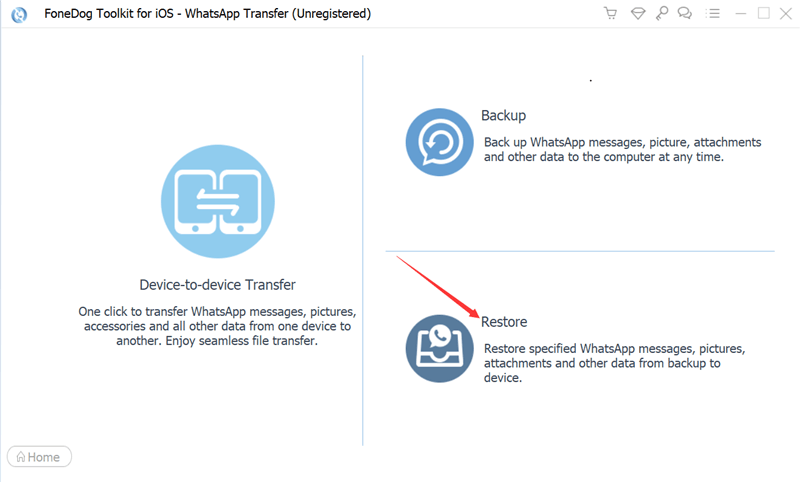
Passo 2. Escolha o arquivo de backup ou importe os dados do WhatsApp do arquivo local.
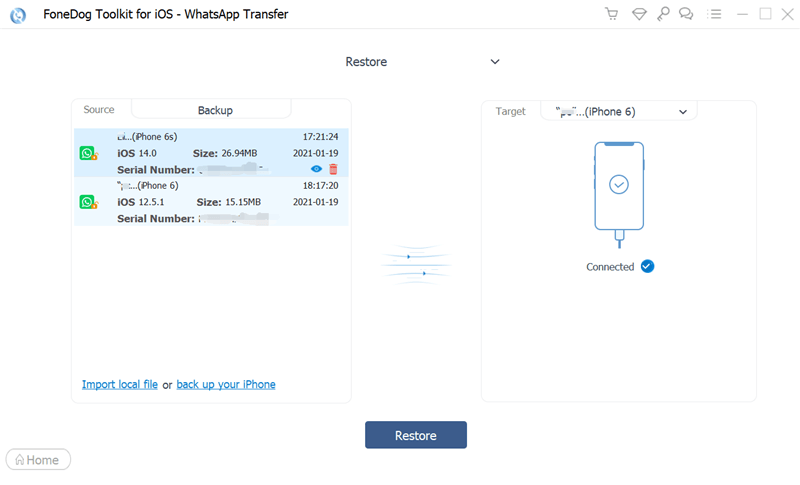
Passo 3. Clique em "Restaurar no dispositivo" ou "Restaurar no PC" para restaurar suas mensagens do WhatsApp.